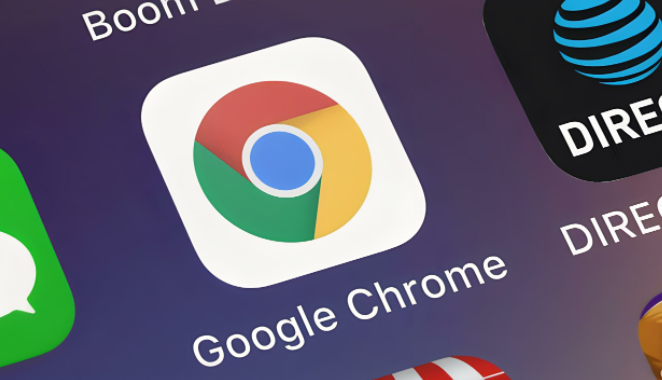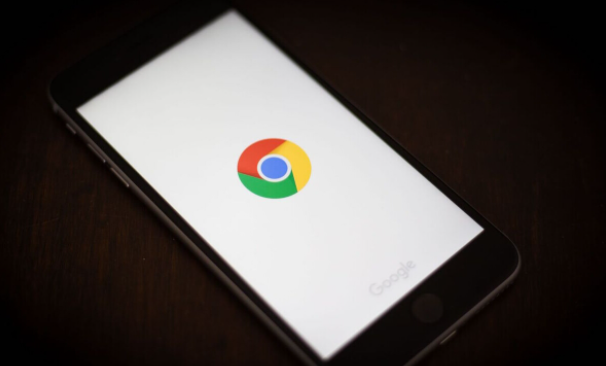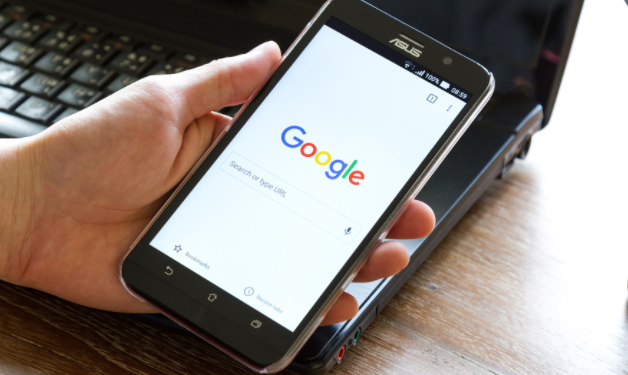详情介绍

1. 常规卸载步骤:打开Chrome浏览器,点击右上角的三个点图标,选择“设置”。在左侧菜单中点击“扩展程序”,或者直接在地址栏输入chrome://extensions/并回车,进入插件管理页面。找到要卸载的插件,点击其右上角的垃圾桶图标或“移除”按钮,在弹出的确认窗口中点击“移除”,即可完成卸载。
2. 特殊情况处理:若遇到无法正常卸载的插件,可先按`Ctrl+Shift+Esc`打开任务管理器,找到“Google Chrome”相关进程,右键结束任务,防止文件被占用导致卸载失败。之后,前往`C:\Users\<用户名>\AppData\Local\Google\Chrome\User Data\Default\Extensions`文件夹,根据扩展ID删除整个目录(需提前备份重要数据)。
3. 检查卸载结果:卸载后,可再次进入插件管理页面,查看要卸载的插件条目是否消失,以确认是否卸载成功。同时,按Win+R键打开运行窗口,输入%appdata%\Google\Chrome\User Data\Default\Cache,删除该文件夹下的所有文件,清理浏览器缓存,避免插件残留数据影响浏览器性能。
4. 检查浏览器自动恢复设置:某些插件可能会在浏览器启动时自动重新加载,导致卸载不彻底。在扩展程序页面中,确保要卸载的插件的“自动重启”或类似选项未被勾选,这样可以避免插件在卸载后再次被自动安装。
5. 删除残留文件和注册表项(针对Windows系统):有些插件在卸载后可能会留下一些残留文件或注册表项。可以按下“Win + R”键,输入“regedit”并回车,打开注册表编辑器。在注册表编辑器中,依次展开“HKEY_LOCAL_MACHINE\SOFTWARE\Google\Chrome\Extensions”和“HKEY_CURRENT_USER\SOFTWARE\Google\Chrome\Extensions”,找到与要卸载插件相关的项,并将其删除。但需要注意的是,修改注册表有一定风险,如果不熟悉注册表操作,建议先备份注册表,以免误操作导致系统问题。
6. 重启浏览器和计算机:完成插件的卸载操作后,重启谷歌浏览器,确保插件已被完全卸载且没有重新加载。有时可能还需要重启计算机,以清除所有与插件相关的临时文件和缓存。
7. 检查浏览器配置文件:在某些情况下,插件的相关文件可能仍然存在于浏览器的配置文件目录中。可以通过查找浏览器的安装目录,找到对应的用户配置文件文件夹(通常位于“Users\用户名\AppData\Local\Google\Chrome\User Data”下),然后手动删除与已卸载插件相关的文件和文件夹。但这种方法需要谨慎操作,以免误删其他重要文件。